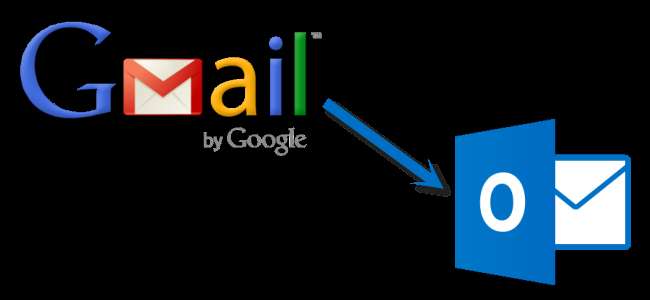
Outlook을 사용하여 이메일을 확인하고 관리하는 경우 Gmail 계정도 쉽게 확인할 수 있습니다. 브라우저 대신 이메일 클라이언트를 사용하여 여러 컴퓨터에서 이메일을 동기화 할 수 있도록 Gmail 계정을 설정할 수 있습니다.
관련 : 이메일 기본 사항 : POP3는 오래되었습니다. 오늘 IMAP로 전환하세요
우리는 당신에게 방법을 보여줄 것입니다 IMAP 사용 여러 컴퓨터에서 Gmail 계정을 동기화 한 다음 Outlook 2010, 2013 또는 2016에 Gmail 계정을 추가하는 방법을 Gmail 계정에 추가합니다.
IMAP을 사용하도록 Gmail 계정 설정
IMAP을 사용하도록 Gmail 계정을 설정하려면 Gmail 계정에 로그인하고 Mail로 이동합니다.
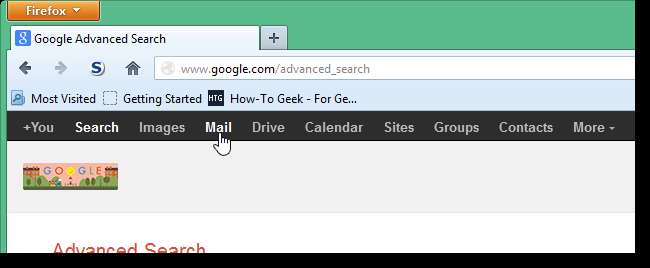
창의 오른쪽 상단 모서리에있는 설정 버튼을 클릭하고 드롭 다운 메뉴에서 설정을 선택합니다.

설정 화면에서 전달 및 POP / IMAP를 클릭합니다.
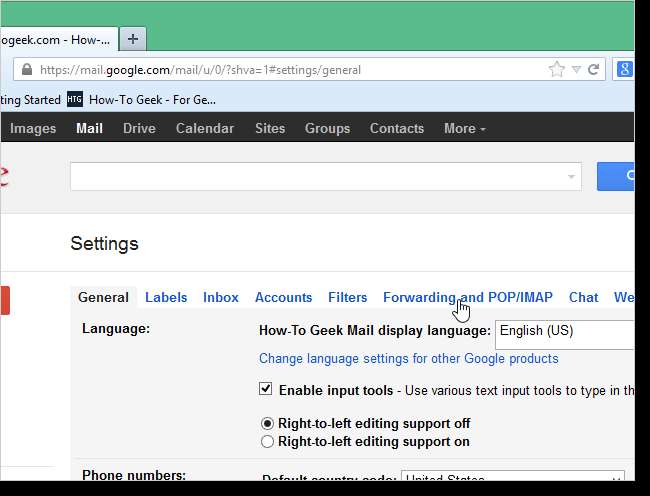
IMAP 액세스 섹션까지 아래로 스크롤하고 IMAP 사용을 선택합니다.

화면 하단에서 변경 사항 저장을 클릭합니다.

보안 수준이 낮은 앱이 Gmail 계정에 액세스하도록 허용
관련 : Gmail 및 Google 계정을 보호하는 방법
Gmail 계정에서 2 단계 인증을 사용하지 않는 경우 (하지만 우리는 당신이 할 것을 권장합니다 ), 덜 안전한 앱이 Gmail 계정에 액세스 할 수 있도록 허용해야합니다. Gmail은 보안 수준이 낮은 앱이 Google Apps 계정에 액세스하는 것을 차단합니다. 이러한 앱은 침입하기 쉽기 때문입니다. 보안 수준이 낮은 앱을 차단하면 Google 계정을 안전하게 유지하는 데 도움이됩니다. 2 단계 인증이 설정되지 않은 Gmail 계정을 추가하려고하면 다음 오류 대화 상자가 표시됩니다.
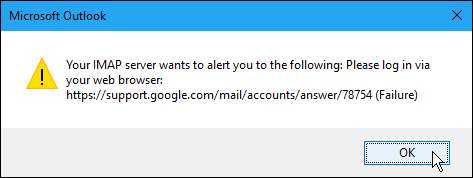
더 낫다 Gmail 계정에서 2 단계 인증을 켭니다. ,하지만 정말로 원하지 않는다면 Google의 보안 수준이 낮은 앱 페이지 메시지가 나타나면 Gmail 계정에 로그인하십시오. 그런 다음 보안 수준이 낮은 앱에 대한 액세스를 켭니다.

이제 다음 섹션으로 이동하여 Outlook에 Gmail 계정을 추가 할 수 있습니다.
Outlook에 Gmail 계정 추가
브라우저를 닫고 Outlook을 엽니 다. Gmail 계정 추가를 시작하려면 파일 탭을 클릭하십시오.

계정 정보 화면에서 계정 추가를 클릭합니다.
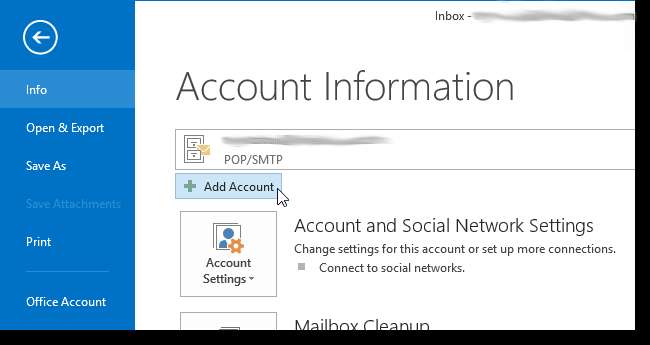
계정 추가 대화 상자에서 Outlook에서 Gmail 계정을 자동으로 설정하는 전자 메일 계정 옵션을 선택할 수 있습니다. 이렇게하려면 Gmail 계정의 이름, 이메일 주소 및 비밀번호를 두 번 입력합니다. 다음을 클릭하십시오. (2 단계 인증을 사용하는 경우 이 페이지에서 "앱 비밀번호"를 얻습니다. .)
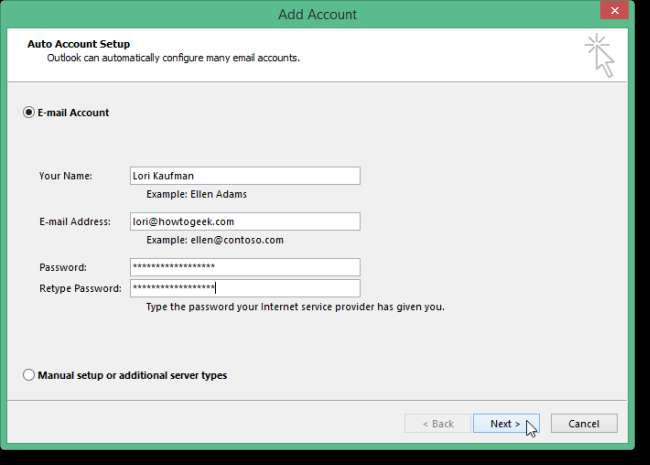
설정 진행률이 표시됩니다. 자동 프로세스가 작동하거나 작동하지 않을 수 있습니다.
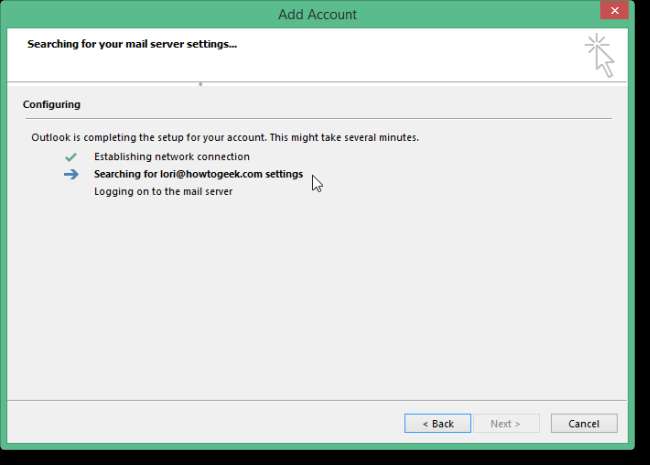
자동 프로세스가 실패하면 전자 메일 계정 대신 수동 설정 또는 추가 서버 유형을 선택하고 다음을 클릭합니다.
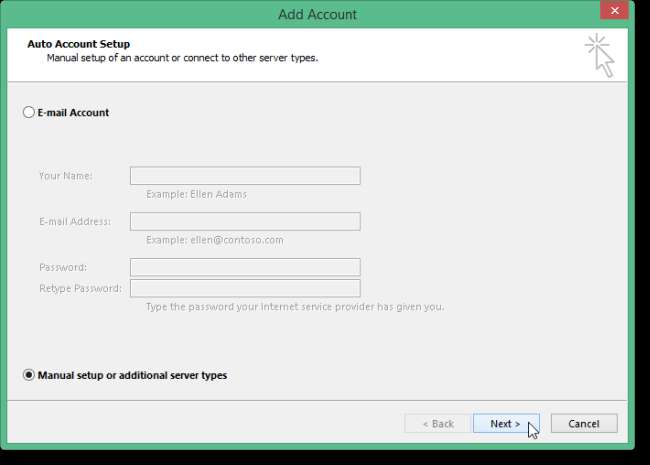
서비스 선택 화면에서 POP 또는 IMAP를 선택하고 다음을 클릭합니다.
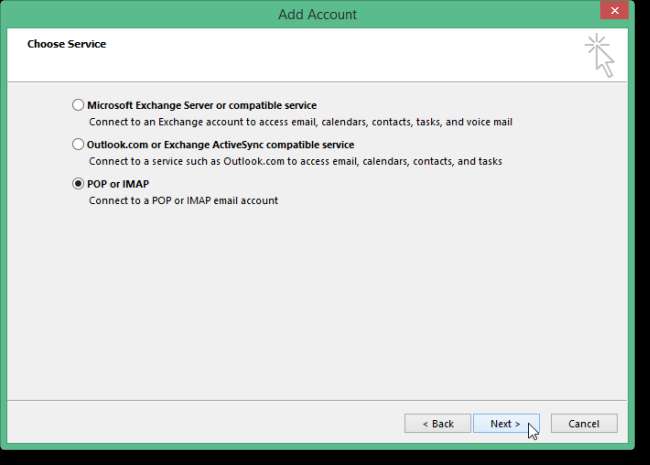
POP 및 IMAP 계정 설정에서 사용자, 서버 및 로그온 정보를 입력합니다. 서버 정보의 경우 계정 유형 드롭 다운 목록에서 IMAP를 선택하고 수신 및 발신 서버 정보에 대해 다음을 입력합니다.
- 받는 메일 서버 : imap.googlemail.com
- 보내는 메일 서버 (SMTP) : smtp.googlemail.com
사용자 이름에 전체 전자 메일 주소를 입력했는지 확인하고 전자 메일을 확인할 때 Outlook에서 자동으로 로그인하도록하려면 암호 기억을 선택합니다. 추가 설정을 클릭합니다.

인터넷 전자 메일 설정 대화 상자에서 보내는 서버 탭을 클릭합니다. 내 보내는 서버 (SMTP) 인증 필요를 선택하고받는 메일 서버와 동일한 설정 사용 옵션이 선택되어 있는지 확인합니다.

인터넷 전자 메일 설정 대화 상자에있는 동안 고급 탭을 클릭합니다. 다음 정보를 입력하십시오.
- 받는 서버 : 993
- 수신 서버 암호화 연결 : SSL
- 발신 서버 암호화 연결 TLS
- 보내는 서버 : 587
참고 : 보내는 서버 (SMTP) 포트 번호로 587을 입력하기 전에 보내는 서버에 대한 암호화 된 연결 유형을 선택해야합니다. 포트 번호를 먼저 입력하면 암호화 된 연결 유형을 변경하면 포트 번호가 포트 25로 되돌아갑니다.
확인을 클릭하여 변경 사항을 적용하고 인터넷 전자 메일 설정 대화 상자를 닫습니다.
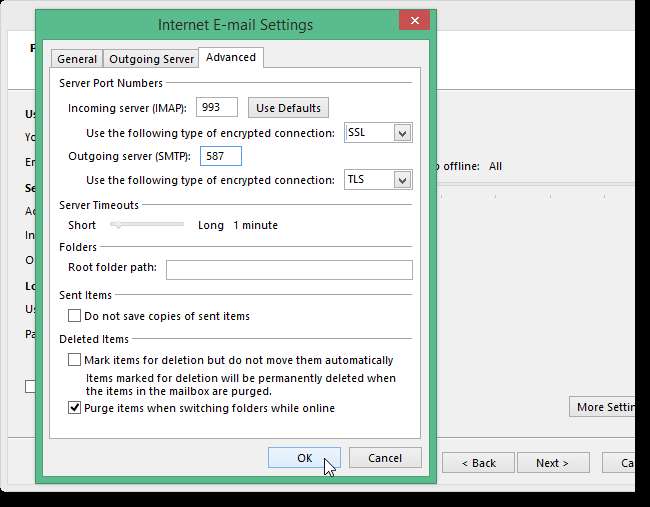
다음을 클릭하십시오.
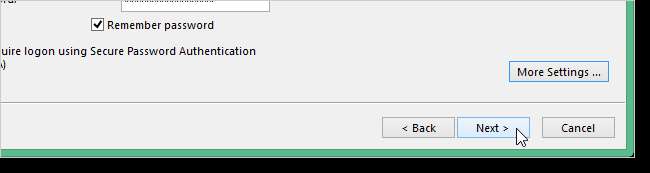
Outlook은받는 메일 서버에 로그인하고 테스트 전자 메일 메시지를 보내 계정 설정을 테스트합니다. 테스트가 완료되면 닫기를 클릭합니다.

"모든 설정이 완료되었습니다!"라는 화면이 표시됩니다. 마침을 클릭합니다.
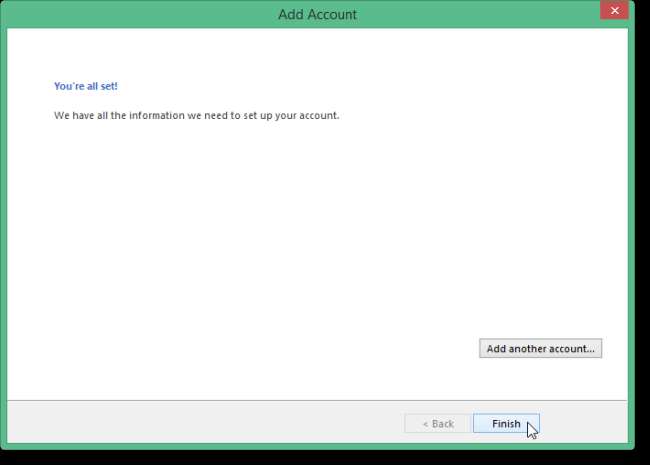
Gmail 주소는 Outlook에 추가 한 다른 이메일 주소와 함께 왼쪽의 계정 목록에 표시됩니다. 받은 편지함을 클릭하여 Gmail 계정의받은 편지함 내용을 확인하세요.

Gmail 계정에서 IMAP를 사용하고 있고 IMAP를 사용하여 계정을 Outlook에 추가했기 때문에 Outlook의 메시지와 폴더는 Gmail 계정에있는 내용을 반영합니다. 폴더에 대한 변경 사항과 Outlook의 폴더간에 전자 메일 메시지를 이동할 때마다 브라우저에서 Gmail 계정에 로그인 할 때 볼 수있는 것처럼 Gmail 계정에도 동일한 변경 사항이 적용됩니다. 이것은 다른 방식으로도 작동합니다. 브라우저에서 계정 구조 (폴더 등)에 대한 변경 사항은 다음에 Outlook에서 Gmail 계정에 로그인 할 때 반영됩니다.







